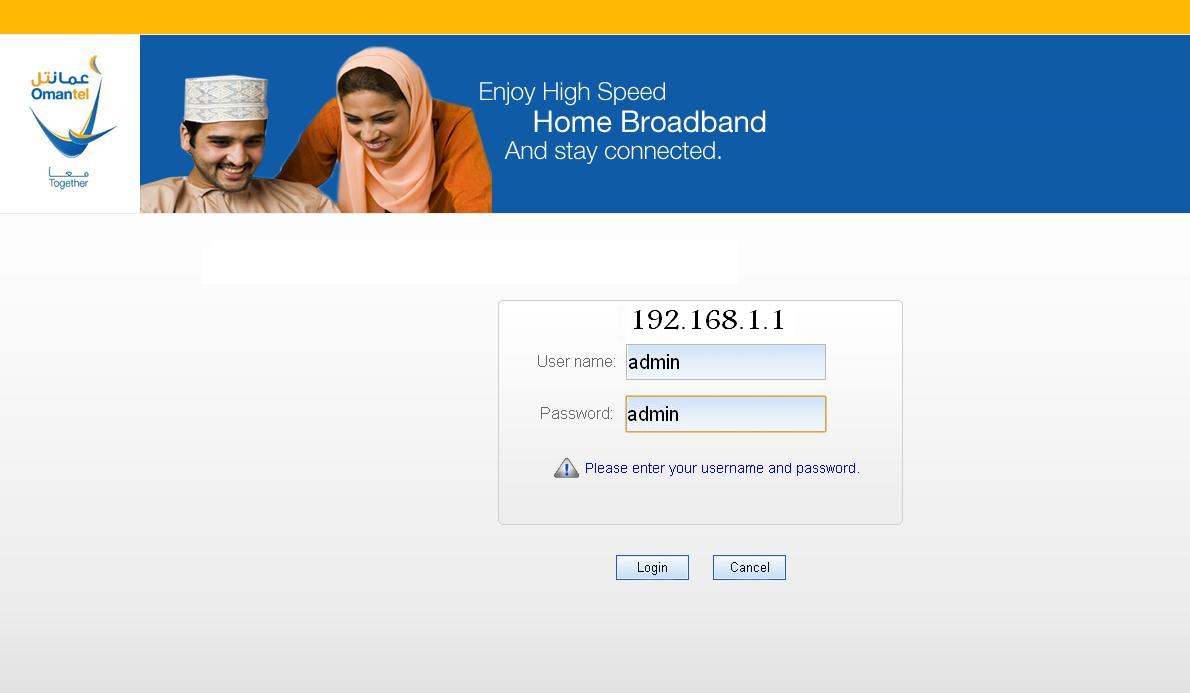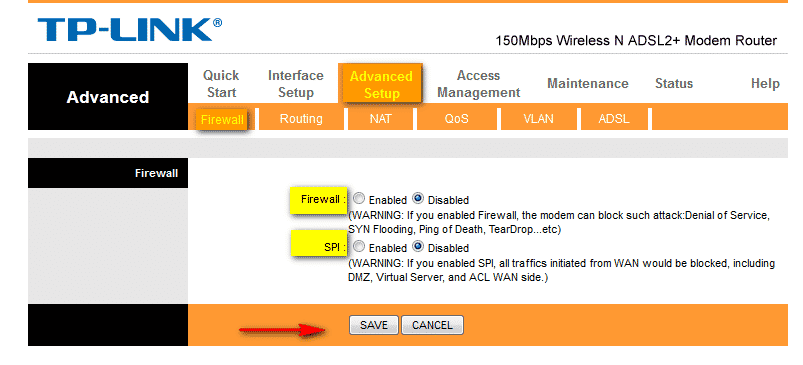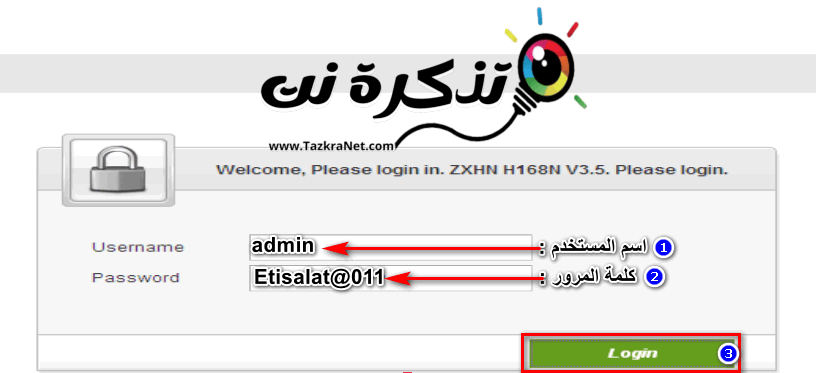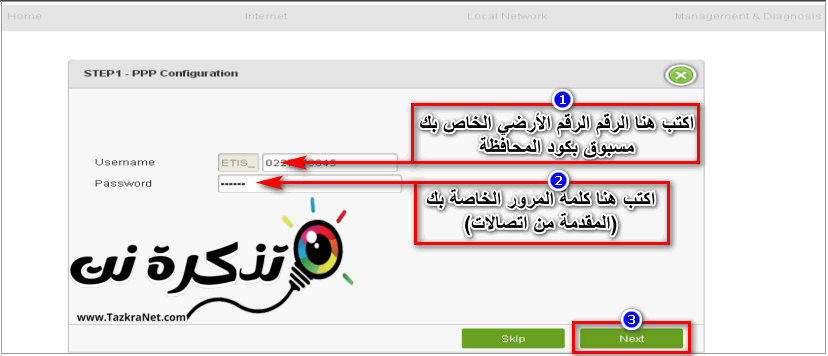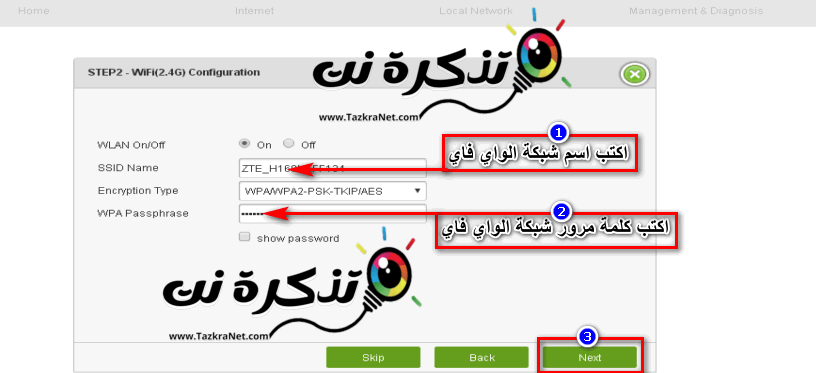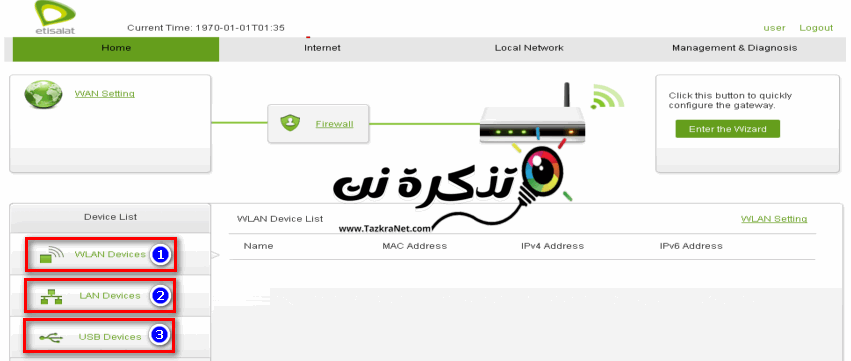اتصالات zxhn h168n روٹر کو مرحلہ وار سیٹ اپ کرنے کا طریقہ یہاں ہے۔
اتصالات مصری عام طور پر مواصلات کے شعبے میں سب سے بڑی کمپنیوں میں سے ایک ہے اور خاص طور پر گھریلو انٹرنیٹ خدمات ، اور یہ بہت سے صارفین میں بہت مقبول ہے ، کیونکہ اس نے حال ہی میں ایک نئی قسم کا روٹر لانچ کیا ہے وی ڈی ایس ایل۔ زیڈ ٹی ای کمپنی کے ذریعہ تیار کردہ۔ zxhn h168n۔ یہ اپنے صارفین کو دیا جاتا ہے۔

راؤٹر کا نام: ZTE ZXHN H168N VDSL راؤٹر۔
روٹر ماڈل: ZXHN H168N VDSL۔
ڈویلپر: ZTE (ZTE)
ترتیبات کو ایڈجسٹ کرنے کا طریقہ یہاں ہے۔ zxhn h168n etisalat راؤٹر۔ کمپنی کی طرف سے تیار ZTE.
آپ ہماری مندرجہ ذیل گائیڈ میں بھی دلچسپی لے سکتے ہیں:
- اتصالات 224 ڈی لنک ڈی ایس ایل راؤٹر کی ترتیبات۔
- نئی ڈی جی 8045 وی ڈی ایس ایل راؤٹر کی ترتیبات۔
- اتصالات کے لیے ZTE ZXHN H108N راؤٹر سیٹنگز کو کیسے ترتیب دیا جائے۔
- ہواوے اتصالات راؤٹر کے لیے وائی فائی نیٹ ورک کیسے ترتیب دیا جائے۔
zxhn h168n راؤٹر کی ترتیبات ترتیب دیں۔
- پہلا: یقینی بنائیں کہ آپ وائی فائی کے ذریعے روٹر سے منسلک ہیں ، یا کمپیوٹر یا لیپ ٹاپ کو کیبل کے ساتھ استعمال کریں۔
- دوسرا: جیسے براؤزر کھولیں۔ گوگل کروم براؤزر کے اوپری حصے میں ، آپ کو روٹر کا پتہ لکھنے کے لیے ایک جگہ ملے گی۔ درج ذیل راؤٹر پیج ایڈریس ٹائپ کریں:
اگر آپ پہلی بار روٹر ترتیب دے رہے ہیں تو آپ کو یہ پیغام نظر آئے گا (آپ کا کنکشن نجی نہیں ہے۔اگر آپ کا براؤزر عربی میں ہے ،
اگر یہ انگریزی میں ہے تو آپ کو مل جائے گا (آپ کا کنکشن نجی نہیں ہے۔). گوگل کروم براؤزر کے استعمال سے مندرجہ ذیل تصاویر کی طرح وضاحت پر عمل کریں۔
-
-
- پر کلک کریں اعلی درجے کے اختیارات۔ یا اعلی درجے کی ترتیبات یا اعلی درجے کی براؤزر کی زبان پر منحصر ہے۔
- پھر دبائیں۔ 192.168.1.1 تک جاری رکھیں (محفوظ نہیں) یا 192.168.1.1 (غیر محفوظ) پر آگے بڑھیں۔پھر آپ راؤٹر کے صفحے کو قدرتی طور پر داخل کر سکیں گے ، جیسا کہ مندرجہ ذیل تصاویر میں دکھایا گیا ہے۔
-
نوٹس: اگر روٹر پیج آپ کے لیے نہیں کھلتا تو اس آرٹیکل پر جائیں: میں راؤٹر کی ترتیبات کے صفحے تک رسائی حاصل نہیں کر سکتا۔
ایک لاگ ان پیج ظاہر ہوگا۔ ترتیبات اتصالات ZTE ZXHN H168N VDSL راؤٹر۔ .
بہت اہم نوٹ۔: اگر آپ پہلی بار روٹر کی سیٹنگ بنا رہے ہیں تو یہ صفحہ آپ کے سامنے آئے گا ، درج ذیل یوزر نیم اور پاس ورڈ ٹائپ کریں:
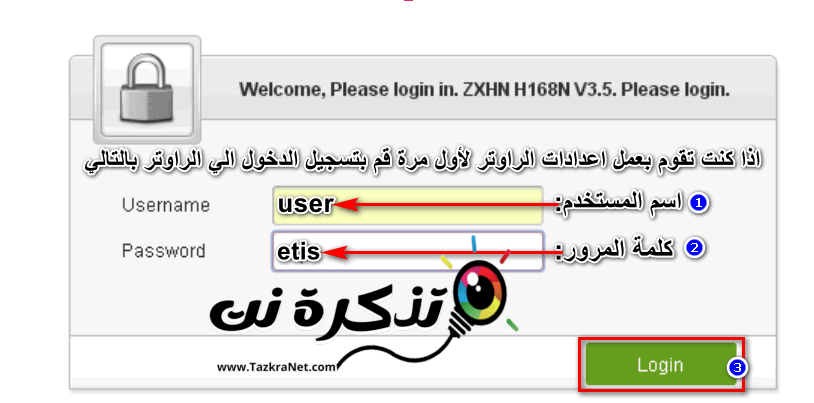
- تیسرے: لکھیں صارف کا نام صارف نام = صارف۔ چھوٹے حروف.
- اور لکھیں پاس ورڈ پاس ورڈ = وغیرہ۔ = چھوٹے حروف
- پھر دبائیں۔ میں لاگ ان کریں.
اگر آپ نے پہلے اتصالات راؤٹر سیٹنگز کو کنفیگر کیا اور مکمل سیٹنگ سیٹنگ کی تو پچھلے مرحلے کو نظر انداز کریں اور باقی مراحل کو جاری رکھیں۔
اتصالات راؤٹر کی ترتیبات کے صفحے پر لاگ ان کرنے کے بارے میں کچھ اہم نوٹ۔:
- کب پہلی بار روٹر کی ترتیبات ترتیب دے رہا ہے۔ آپ کو روٹر کی ترتیبات کے صفحے پر لاگ ان کرنا ہوگا (صارف نام: صارف - اور پاس ورڈ: یہ).
- روٹر کے لیے پہلی سیٹنگ بنانے کے بعد۔ آپ صارف نام کے ساتھ روٹر کی ترتیبات کے صفحے میں لاگ ان ہوں گے: منتظم
اور پاس ورڈ: ETIS_ لینڈ لائن فون نمبر گورنری کوڈ سے پہلے درج ذیل ہے (ETIS_02xxxxxxxx)۔ - اگر آپ لاگ ان کرنے سے قاصر ہیں تو آپ درج ذیل (صارف نام: منتظم - اور پاس ورڈ: اتصالات@011).
اس کے بعد ، درج ذیل صفحہ آپ کے لیے ظاہر ہوگا۔ اپنے سروس فراہم کرنے والے کے ساتھ zxhn h168n etisalat راؤٹر کی ترتیبات ترتیب دیں۔ جیسا کہ مندرجہ ذیل تصویر میں ہے:
- اس سروس کا لینڈ لائن فون نمبر لکھیں جس سے پہلے آپ کے بٹوے کے کوڈ پر عمل ہوتا ہے = _ صارف نام ETIS۔
- اپنا پاس ورڈ ٹائپ کریں (اتصالات کے ذریعہ فراہم کردہ) = پاس ورڈ
نوٹس: آپ انہیں کسٹمر سروس نمبر پر کال کرکے حاصل کر سکتے ہیں (16511یا درج ذیل لنک کے ذریعے ہم سے رابطہ کریں۔ اتصالات
- پھر ان کو حاصل کرنے کے بعد ، انہیں لکھ کر دبائیں۔ اگلا.
وائی فائی کی ترتیبات اتصالات ZXHN H168N VDSL راؤٹر ترتیب دیں۔
جہاں آپ اتصالات راؤٹر کی وائی فائی ترتیبات کو ایڈجسٹ کر سکتے ہیں۔ zte zxhn h168n۔ فوری ترتیبات مکمل کرنے سے ، یہ آپ کو 2.4 گیگا ہرٹز وائی فائی نیٹ ورک کی ترتیبات دکھائے گا ، جیسا کہ اس صفحے اور درج ذیل تصویر پر ہے۔
آپ کو مندرجہ ذیل پیغام ملے گا۔ مرحلہ 2 - وائی فائی (2.4G) کنفیگریشن
- یہ ترتیب ابتدائی وائی فائی نیٹ ورک کو آن اور آف کرنا ہے۔ WLAN (2.4 GHz): آن/آف۔ اس کی فریکوئنسی 2.4 گیگا ہرٹز ہے۔
- لکھیں وائی فائی نیٹ ورک کا نام۔ لیکن مربع = SSID نام
- وائی فائی نیٹ ورک کی خفیہ کاری اسکیم کا تعین کرنے کے لیے = خفیہ کاری کی قسم
- پھر ٹائپ کریں اور تبدیلی وائی فائی پاس ورڈ لیکن مربع = ڈبلیو پی اے پاس فریز۔
- وائی فائی نیٹ ورک کا پاس ورڈ دکھانے کے لیے ، باکس = کو چیک کریں۔ پاسورڈ دکھاو
- پھر دبائیں۔ اگلا.
روٹر کی ترتیبات بنانے کا آخری صفحہ آپ کو دکھائی دے گا جیسا کہ مندرجہ ذیل تصویر میں دکھایا گیا ہے۔
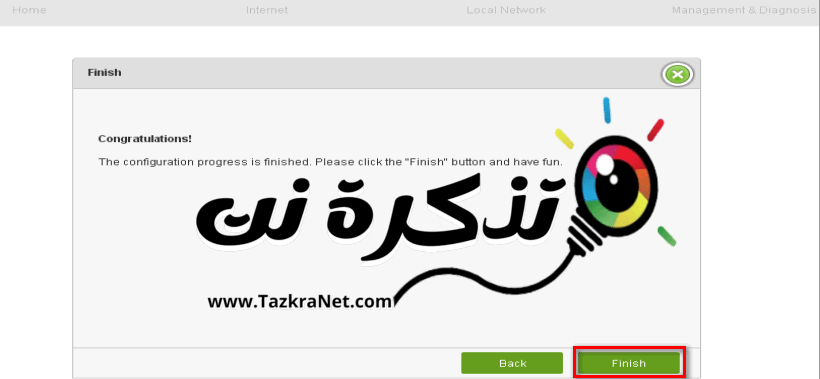
اس کے بعد آپ کو اس ایڈریس کے ساتھ ایک پیغام ملے گا:
! مبارک ہو۔
ترتیب کی پیشرفت ختم ہو گئی ہے۔ براہ کرم کلک کریں۔ختمبٹن اور مزہ کرو.
- پر کلک کریں ختم روٹر کا فوری سیٹ اپ مکمل کرنے کے لیے۔
اہم نوٹ: اگر آپ Wi-Fi نیٹ ورک کے ذریعے جڑے ہوئے ہیں اور آپ اس کا نام اور پاس ورڈ کسی دوسرے نام اور دوسرے پاس ورڈ سے تبدیل کرتے ہیں، تو آپ کو نئے نام اور نئے پاس ورڈ کا استعمال کرتے ہوئے نیٹ ورک سے دوبارہ جڑنا ہوگا، اور پھر آپ کو پچھلا پیغام نظر آئے گا۔ آپ کیبل کے ذریعے جڑے ہوئے ہیں، اس نوٹ کو نظر انداز کریں۔
ZTE ZXHN H168N VDSL راؤٹر مین سیٹنگز پیج۔
- ذریعے WLAN ڈیوائسز آپ وائی فائی نیٹ ورک ، آئی پی ایڈریس اور ہر ڈیوائس کے میک کے ذریعے روٹر سے منسلک تمام ڈیوائسز کو تلاش کر سکتے ہیں۔
- ذریعے LAN ڈیوائسز آپ روٹر سے منسلک تمام آلات کو کیبل ، آئی پی ایڈریس ، اور ہر ڈیوائس کے میک ایڈریس کے ذریعے تلاش کرسکتے ہیں۔
- ذریعے یوایسبی آلات آپ فلیش کا پتہ لگا سکتے ہیں۔ یوایسبی آلات روٹر سے اس کے آئی پی ایڈریس اور میک ایڈریس کے ذریعے منسلک ہے۔
اہم نوٹ: ہم اس مضمون کو وقتاically فوقتا update اپ ڈیٹ کریں گے تاکہ اتصالات کے نئے راؤٹر ، ورژن ZTE ZXHN H168N کی وضاحت کی جا سکے۔
ہمیں امید ہے کہ آپ کو یہ مضمون آپ کے لیے مفید معلوم ہوگا۔ روٹر کی ترتیبات کو ایڈجسٹ کریں۔ اتصالات zte zxhn h168n۔. تبصرے میں اپنی رائے اور تجربہ شیئر کریں۔ اس کے علاوہ، اگر مضمون آپ کی مدد کرتا ہے، تو اسے اپنے دوستوں کے ساتھ اشتراک کریں.